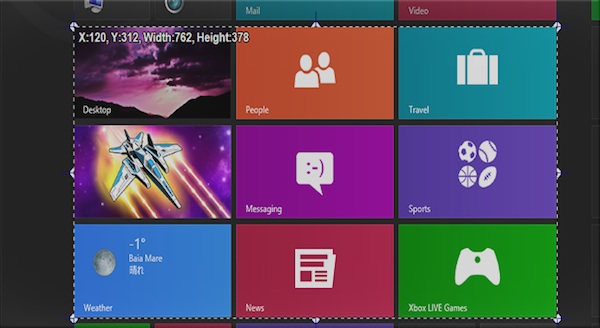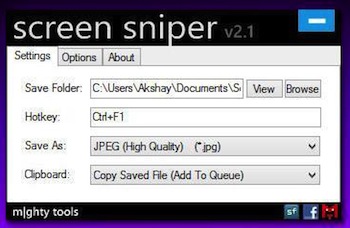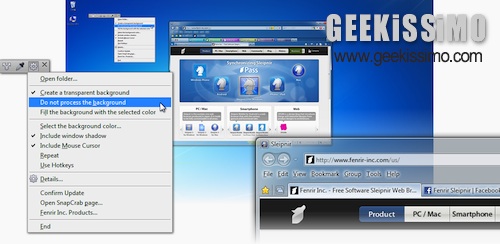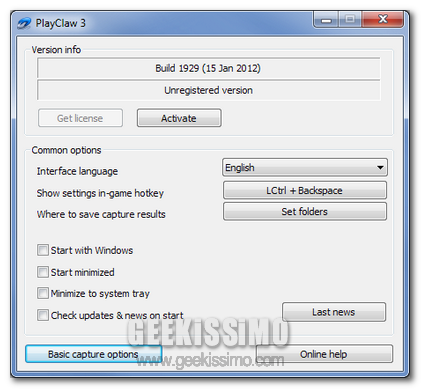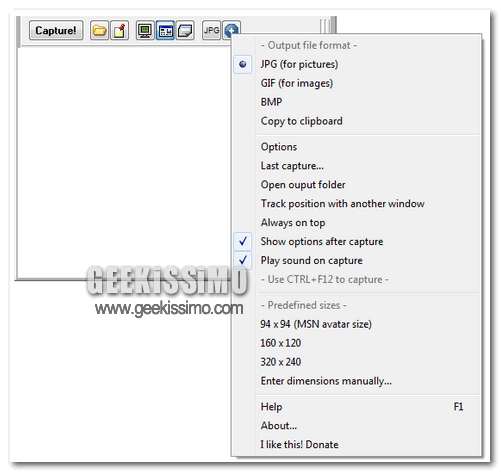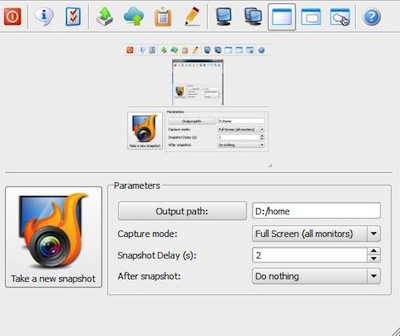 Per i sistemi operativi Windows esistono una gran quantità di programmi grazie ai quali catturare screenshot ma non tutti mettono a disposizione degli utenti funzioni extra come nel caso di quelle annesse in HotShots.
Per i sistemi operativi Windows esistono una gran quantità di programmi grazie ai quali catturare screenshot ma non tutti mettono a disposizione degli utenti funzioni extra come nel caso di quelle annesse in HotShots.
Si tratta di un software totalmente gratuito, di natura open source ed utilizzabile senza alcun tipo di problema su tutti i sistemi operativi Windows (sia a 32-bit sia a 64-bit) che consente di catturare screenshot mettendo a disposizione dei suoi utilizzatori diverse caratteristiche interessanti ed un’interfaccia utente pulita ed invitante, così com’è anche possibile notare dando uno sguardo all’immagine di esempio annesa ad inizio post.
HotShots consente di scegliere la modalità di cattura dello schermo (ad esempio a tutto schermo, soltanto una specifica regione, una singola finestra o un’area definita a mano libera), di aggiungere delle note agli screenshot, di scegliere la cartella di output e di decidere se copiare le immagini ottenute sul disco locale.
HotShots permette anche di caricare le schermate catturate su servizi online di upload configurando quelli che si desidera impiegare agendo agendo dalle preferenze del programma.